Come eliminare completamente tutto su un iPhone/iPad
Ci sono alcuni scenari in cui è necessario cancella tutto sul tuo iPhoneAd esempio, prima di vendere il tuo vecchio dispositivo, dovresti rimuovere completamente tutti i file, le foto, i documenti e le app scaricati sul tuo iPhone per proteggere le tue informazioni e la tua privacy. Inoltre, questo è un passaggio essenziale per la risoluzione dei problemi quando il tuo iPhone si blocca, si blocca o presenta uno schermo nero. Se devi riparare il tuo iPhone o cederlo a un'altra persona, devi anche cancellare il contenuto del dispositivo.
CONTENUTO DELLA PAGINA:
Parte 1: Il modo definitivo per eliminare tutto su iPhone
Resettare un iPhone cancella tutto? Sì. Tuttavia, qualcun altro può facilmente recuperare i tuoi dati dopo il reset. Fortunatamente, Gomma per iPhone di Apeaksoft può aiutarti a risolvere questo problema. Utilizza una tecnologia avanzata per sovrascrivere il tuo iPhone o iPad. In altre parole, nessuno potrà recuperare i tuoi dati.
Il modo più semplice per eliminare completamente tutto su iPhone/iPad
- Permanentemente elimina app e tutti i dati e le impostazioni su iPhone, iPad e iPod.
- Offre tre livelli di cancellazione per diverse situazioni.
- Proteggi la tua privacy dalle spie altrui.
- Funziona con gli ultimi modelli di iPhone e iPad.
- Supporta gli ultimi modelli di iPhone e iPad.
Download sicuro
Download sicuro

Come eliminare tutto dal tuo iPhone
Passo 1. Collega il tuo iPhone e il computer
Avvia il miglior software di cancellazione dati per iPhone dopo averlo installato sul tuo PC. Esiste un'altra versione per utenti Mac. Collega il tuo iPhone al PC con un cavo Lightning e fidati di questo PC.

Passo 2. Scegli un livello
Una volta rilevato l'iPhone, vai su Cancella tutti i dati scheda sulla barra laterale e scegli un livello di cancellazione:
. Basso level cancella rapidamente tutti i dati presenti sul tuo iPhone.
. In mezzo level sovrascriverà i dati eliminati per assicurarsi che non possano essere recuperati.
. Alta il livello adotta lo standard di eliminazione DoD 5220.22-M.

Passo 3. Cancella il tuo iPhone
Quando sei pronto, fai clic su Inizio pulsante. Quindi, digita 0000 nella casella e fare clic su Cancellare per cancellare immediatamente il tuo iPhone.

Parte 2: Come eliminare tutto il contenuto dell'iPhone dalle Impostazioni
L'app Impostazioni offre un'opzione per cancellare l'iPhone prima di venderlo. Il prerequisito è che l'iPhone sia in tuo possesso e accessibile. Inoltre, la procedura ti chiede di inserire la password del tuo ID Apple o il codice di accesso dell'iPhone.
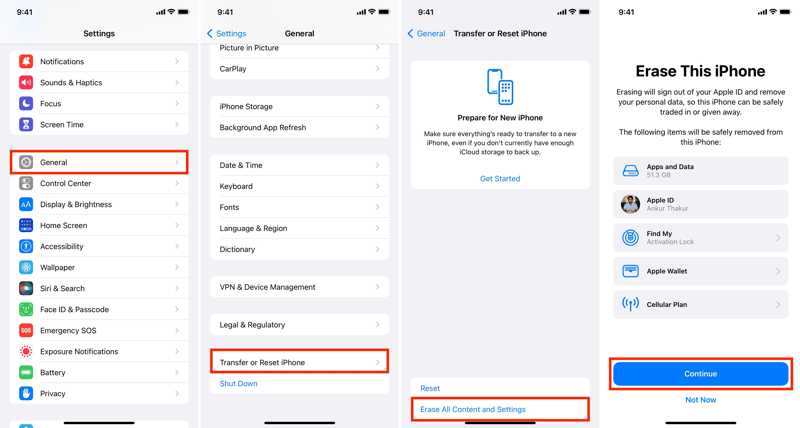
Passo 1. Aprire il Impostazioni profilo app sul tuo dispositivo.
Passo 2. Vai su Generale e tocca Trasferisci o ripristina iPhone.
Suggerimento: Nelle vecchie versioni di iOS, vai a Generale e tocca Rimuovi.
Passo 3. Scegli Cancella contenuto e impostazioni per eseguire un ripristino di fabbrica.
Passo 4. Se richiesto, inserisci il codice di accesso del tuo iPhone o la password del tuo ID Apple.
Passo 5. Quindi, tocca il Continua per confermare la tua azione.
Parte 3: Come eliminare tutto su iPhone con un PC/Mac
Se hai dimenticato la password del tuo ID Apple o il codice di accesso dell'iPhone, devi eliminare tutti i dati presenti sull'iPhone tramite un computer. Questo metodo richiede l'ultima versione di iTunes o Finder e un cavo compatibile.
Passo 1. Collega il tuo iPhone al computer con un cavo USB.
Passo 2. Apri iTunes su Windows o macOS Mojave e versioni precedenti. Esegui Finder su macOS Catalina o versioni successive.
Passo 3. Ora ti troverai di fronte a due situazioni:
Situazione 1: il tuo iPhone funziona ancora
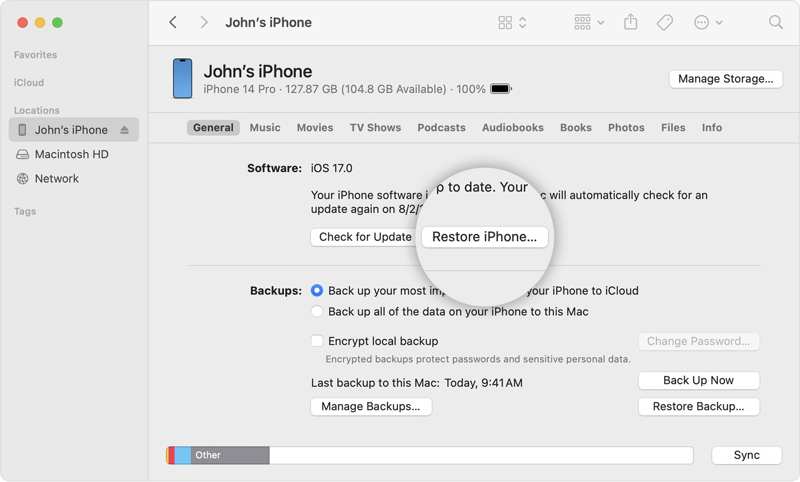
Clicca su iPhone pulsante dopo che il dispositivo è stato riconosciuto.
Passo 4. Vai Sintesi or Generale scheda.
Passo 5. Clicchi ripristinare iPhone e confermalo.
Situazione 2: il tuo iPhone è disabilitato
Metti il tuo iPhone in modalità di ripristino:
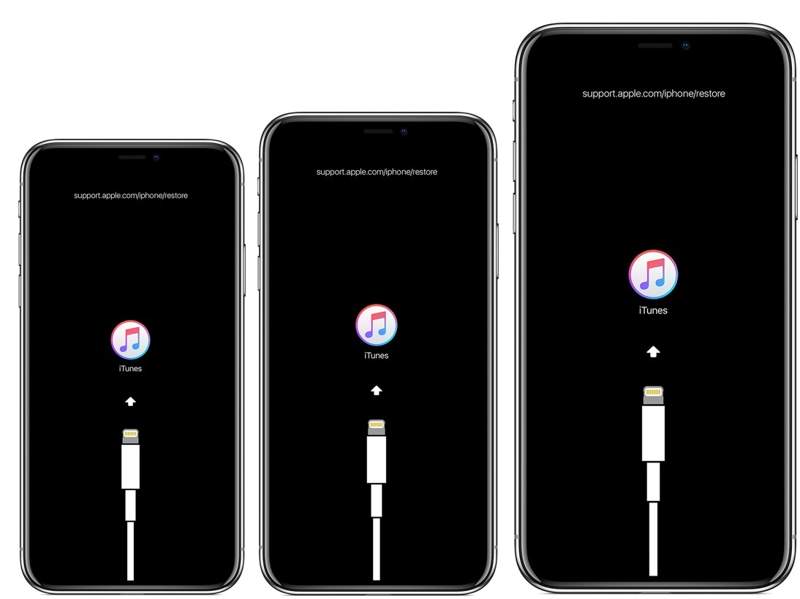
Su un iPhone 8 o successivo
Premere e rilasciare rapidamente il Volume su pulsante.
Fai lo stesso con il volume giù pulsante.
Premi a lungo il Lato pulsante fino a visualizzare la schermata della modalità di ripristino.
Su un iPhone 7/7 Plus
Tenere premuto il tasto Volume giù + laterale pulsanti insieme.
Rilasciarli quando viene visualizzata la schermata Modalità di ripristino.
Su un iPhone 6s o precedente
Premi a lungo il Casa + Sonno/Risveglio pulsanti contemporaneamente.
Quando è in modalità di ripristino, rilasciare i pulsanti.
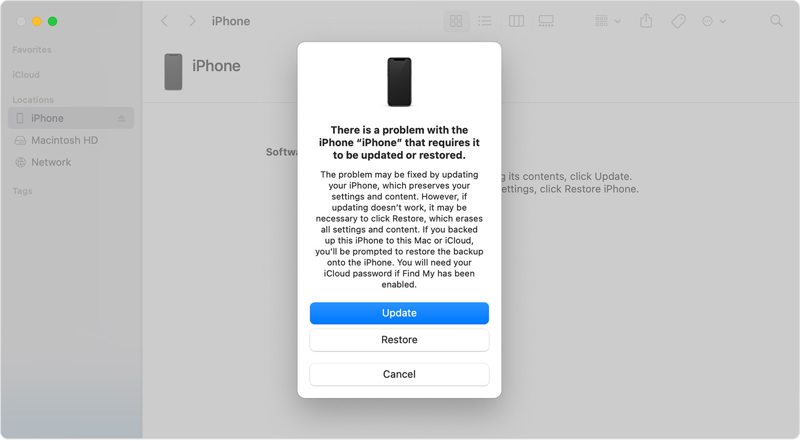
Passo 4. Quando iTunes o Finder rilevano il tuo iPhone in modalità di ripristino, verrà visualizzata una finestra di dialogo. Fai clic su Ripristinare pulsante.
Parte 4: Come eliminare tutto da remoto su iPhone
Dopo aver venduto il dispositivo, è possibile eliminare tutti i dati presenti sul tuo iPhone da remoto se hai attivato Trova il mio iPhone. Questo metodo richiede un altro dispositivo Apple o un browser web e il tuo account ID Apple.
Come eliminare tutto su iPhone con un altro dispositivo
Passo 1. Apri l'app Dov'è su un altro dispositivo Apple. Puoi scaricare l'app gratuitamente dall'App Store.
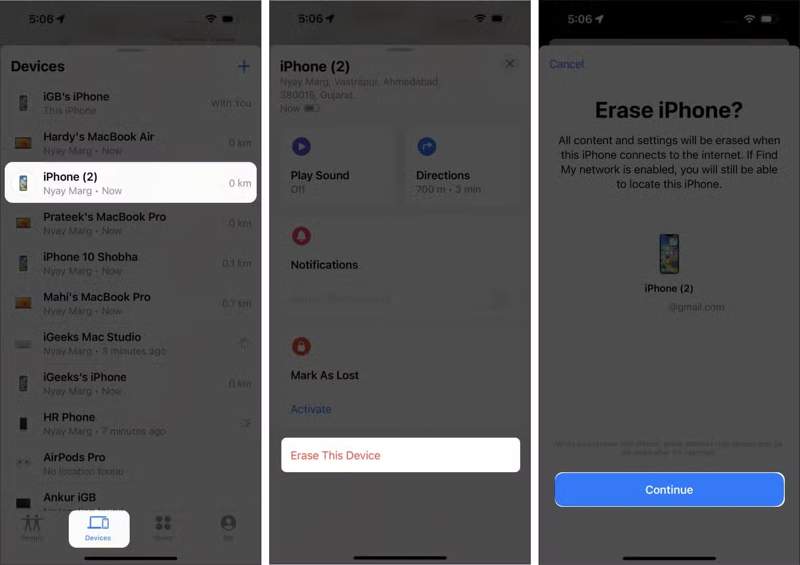
Passo 2. Vai dispositivi scheda in basso.
Passo 3. Seleziona il tuo iPhone dall'elenco.
Suggerimento: If non riesci a trovarlo, tocca + accanto a dispositiviscegli Aggiungi AirTag or Aggiungi altro elemento per cercare il tuo iPhone. Quindi, inserisci il tuo ID Apple e la password per aggiungere il tuo iPhone.
Passo 4. Espandi la barra degli strumenti in basso e scegli Cancella questo dispositivo.
Passo 5. Quando ti viene chiesto di inserire il tuo numero di telefono, saltalo e premi Cancellare.
Passo 6. Quindi, inserisci nuovamente la password del tuo ID Apple e tocca Cancellare.
Come cancellare un iPhone online
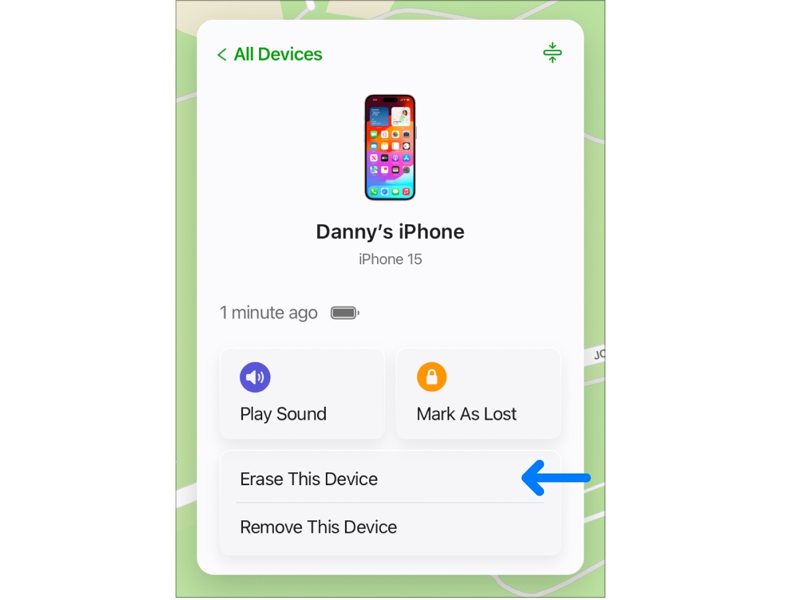
Passo 1. Vai su www.icloud.com/find in un browser web e accedi con il tuo ID Apple e la tua password.
Passo 2. Scegli il tuo iPhone tra Tutti i dispositivi menu.
Passo 3. Una volta che Find My traccia il tuo dispositivo, fai clic su Cancella questo dispositivo pulsante.
Passo 4. Se il tuo iPhone viene rubato o smarrito, inserisci il tuo numero di telefono. Apparirà sullo schermo. In caso contrario, ignora l'avviso e continua.
Passo 5. Infine, conferma l'eliminazione di tutto il contenuto del tuo iPhone.
Nota: Se il tuo iPhone è online, i passaggi sopra indicati cancelleranno immediatamente i dati del tuo iPhone. If è offline, Apple cancellerà i dati del tuo dispositivo quando si connetterà a Internet.
Conclusione
Questa guida ha illustrato cinque metodi su come si elimina tutto su un iPhone in diverse situazioni. "Dov'è" consente di eseguire questa operazione da remoto. iTunes/Finder viene utilizzato per cancellare un iPhone quando si dimentica la password dell'ID Apple o il codice di accesso dell'iPhone. L'app Impostazioni è un'opzione semplice. Apeaksoft iPhone Eraser è la soluzione migliore per la protezione della privacy. Se avete altre domande su questo argomento, scrivetele qui sotto.
Articoli Correlati
Se non ne hai più bisogno, puoi seguire il nostro tutorial concreto per eliminare rapidamente i vecchi backup dell'iPhone sul tuo computer Mac.
Potresti notare che il tuo iPhone è meno fluido dopo un uso prolungato, poiché tutta la cronologia verrà salvata. È importante cancellare la cronologia del tuo iPhone.
Eliminare rapidamente le email dal tuo iPhone seguendo la nostra guida concreta può aiutarti a tenere in ordine la posta in arrivo e ad accedere rapidamente ai messaggi.
Per liberare spazio e rimuovere i vecchi sfondi, puoi seguire il nostro tutorial passo passo per eliminare gli sfondi dal tuo iPhone.

